Hoe de harde schijf herstellen met XRecovery
In today’s digital age, losing data from a hard drive can feel like a disaster. Whether it’s precious family photos, important work documents, or your favorite
Het verlies van gegevens van een harde schijf is een veel voorkomend probleem, maar er zijn effectieve manieren om Verwijderde Bestanden Van Uw Harde Schijf Te Herstellen. In dit artikel worden vijf herstelmethoden geïntroduceerd: herstel van back-ups, herstel van de prullenbak, ingebouwde systeemtools, XRecovery software voor gegevensherstel en professionele herstelservices. De meest betrouwbare strategie is om regelmatig back-ups te maken.
In het huidige digitale tijdperk zijn harde schijven essentieel voor gegevensopslag. Er zijn verschillende merken en types beschikbaar, zoals Seagate en Western Digital voor mechanische harde schijven en Samsung en Intel voor solid-state schijven. Hoewel deze schijven verschillen in prestaties en opslagmechanismen, is het risico van gegevensverlies universeel. Of bestanden nu per ongeluk worden verwijderd of verloren gaan door hardwarefouten, de gevolgen kunnen frustrerend zijn. Dit artikel beschrijft vijf effectieve methoden om verwijderde bestanden van een harde schijf te herstellen, zodat u gegevensverlies met vertrouwen kunt aanpakken.

Een back-up maken van gegevens is de hoeksteen van gegevensbeveiliging. Als u regelmatig een back-up maakt van belangrijke bestanden op een externe schijf of gebruik maakt van cloudopslagdiensten zoals Google Drive met automatische synchronisatie, wordt het herstellen van verwijderde bestanden eenvoudig. Volg gewoon de instructies van de back-upservice om het bestand te vinden en terug te zetten naar de oorspronkelijke locatie. Deze methode zorgt ervoor dat het herstelde bestand identiek is aan het origineel en is relatief eenvoudig uit te voeren. De actualiteit en volledigheid van back-ups zijn echter cruciaal, omdat verouderde back-ups mogelijk niet de meest recente gegevens bevatten.
Voor Windows gebruikers fungeert de Prullenbak als tijdelijke opslagplaats voor verwijderde bestanden. Tenzij u de Shift + Wissen opdracht uitvoert of de Prullenbak leegt, blijven verwijderde bestanden daar staan. Om een bestand te herstellen, opent u de Prullenbak, zoekt u het doelbestand, klikt u met de rechtermuisknop en selecteert u Herstel. Het bestand zal terugkeren naar de oorspronkelijke locatie op de harde schijf. Deze methode is snel en effectief, maar werkt alleen als de prullenbak niet leeggemaakt is.
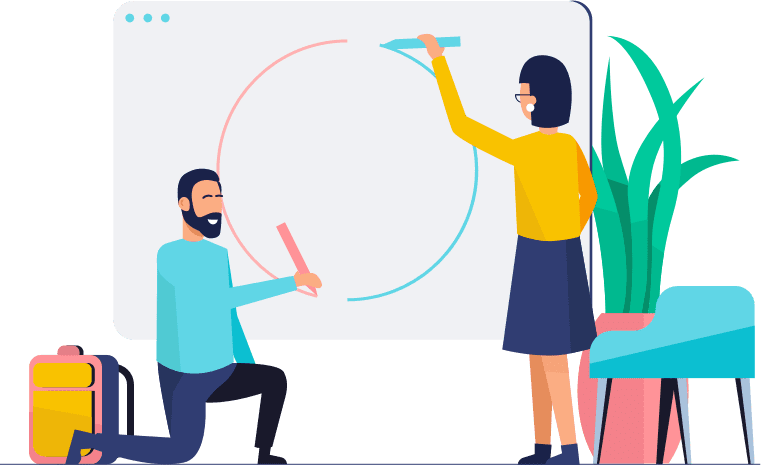
Windows biedt ingebouwde hulpmiddelen voor bestandsherstel. De Geschiedenis Als deze functie is ingeschakeld, kunt u eerdere versies van bestanden terugzetten. Navigeer naar Configuratiescherm > Systeem en beveiliging > Bestandsgeschiedenis om toegang te krijgen tot deze functie. Een andere optie is SysteemherstelHiermee kunt u uw systeeminstellingen en sommige bestanden terugzetten naar een eerdere staat. U krijgt toegang via Configuratiescherm > Herstel > Systeemherstel openen. Wees echter voorzichtig, want dit kan invloed hebben op programma's en instellingen die na het herstelpunt zijn geïnstalleerd.
XRecovery is een krachtig hulpmiddel voor gegevensherstel dat compatibel is met verschillende merken en typen harde schijven, waaronder zowel mechanische als solid-state drives. Het kan bestanden herstellen die verloren zijn gegaan door per ongeluk verwijderen, formatteren, partitieverlies of kleine hardwareproblemen zoals slechte sectoren.
De software maakt gebruik van geavanceerde scanalgoritmen om de opslagstructuur van de harde schijf grondig te analyseren, waardoor een nauwkeurig herstel gegarandeerd is. Het ondersteunt een groot aantal bestandsformaten, van kantoordocumenten (DOCX, XLSX, PPTX) en afbeeldingen (JPEG, PNG, TIFF) tot audio (MP3, WAV, AAC) en videobestanden (MP4, AVI, MKV), maar ook gespecialiseerde formaten zoals CAD's DWG en Photoshop's PSD.
Een opvallende functie is de mogelijkheid om een voorbeeld van een bestand te bekijken. Na het scannen kunnen gebruikers direct in de software een voorbeeld van bestanden bekijken, zoals het bekijken van documenttekst, afbeeldingen of het afspelen van audio- en videobestanden. Hierdoor kunnen gebruikers de integriteit van bestanden controleren voordat ze worden hersteld, wat de nauwkeurigheid en efficiëntie ten goede komt.
Daarnaast biedt XRecovery professionele reparatiediensten voor ernstige fysieke schade, zoals kopcrashes of motorstoringen. Hun technici werken in stofvrije laboratoria met gespecialiseerde apparatuur om gegevens te herstellen van ernstig beschadigde schijven.
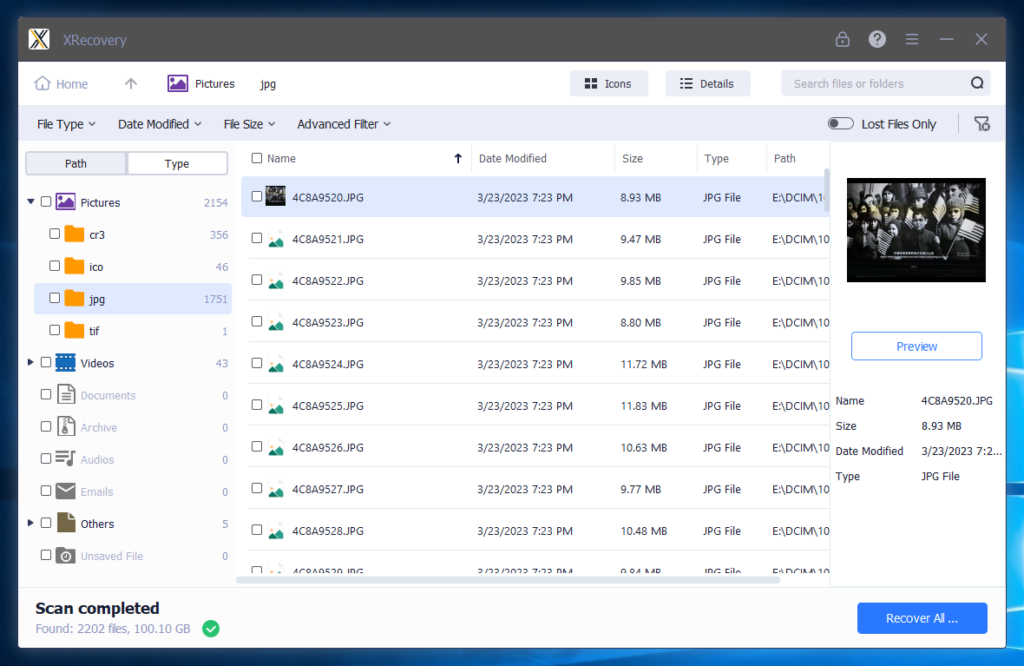

Als al het andere faalt, of als de harde schijf ernstige fysieke schade (bijv. bekraste platters) of complexe logische problemen (bijv. beschadigde partitietabellen) heeft, zijn professionele gegevenshersteldiensten het laatste redmiddel.
Deze diensten werken in geavanceerde cleanroomomgevingen, uitgerust met gespecialiseerde gereedschappen en bemand met ervaren technici. Zij kunnen ingewikkelde problemen diagnosticeren en herstellen, zoals het vervangen van beschadigde onderdelen of het reconstrueren van bestandssystemen. Professioneel herstel kan echter duur zijn, dus het is essentieel om een gerenommeerde aanbieder te kiezen met goede recensies, technische expertise en een solide beleid voor gegevensprivacy.
De software maakt gebruik van geavanceerde scanalgoritmen om de opslagstructuur van de harde schijf grondig te analyseren, waardoor een nauwkeurig herstel gegarandeerd is. Het ondersteunt een groot aantal bestandsformaten, van kantoordocumenten (DOCX, XLSX, PPTX) en afbeeldingen (JPEG, PNG, TIFF) tot audio (MP3, WAV, AAC) en videobestanden (MP4, AVI, MKV), maar ook gespecialiseerde formaten zoals CAD's DWG en Photoshop's PSD.
Een opvallende functie is de mogelijkheid om een voorbeeld van een bestand te bekijken. Na het scannen kunnen gebruikers direct in de software een voorbeeld van bestanden bekijken, zoals het bekijken van documenttekst, afbeeldingen of het afspelen van audio- en videobestanden. Hierdoor kunnen gebruikers de integriteit van bestanden controleren voordat ze worden hersteld, wat de nauwkeurigheid en efficiëntie ten goede komt.
Daarnaast biedt XRecovery professionele reparatiediensten voor ernstige fysieke schade, zoals kopcrashes of motorstoringen. Hun technici werken in stofvrije laboratoria met gespecialiseerde apparatuur om gegevens te herstellen van ernstig beschadigde schijven.
Gegevensverlies van harde schijven is een altijd aanwezig risico, maar met de vijf herstelmethoden die hierboven beschreven staan, kunt u uw waardevolle bestanden veiligstellen. Vergeet niet dat regelmatige back-ups de beste verdediging zijn tegen gegevensverlies, waardoor de impact van ongelukken of hardwarestoringen geminimaliseerd wordt. Door deze gids te volgen, kunt u vol vertrouwen Verwijderde Bestanden Terughalen en ervoor zorgen dat uw digitale bezittingen veilig blijven.
In today’s digital age, losing data from a hard drive can feel like a disaster. Whether it’s precious family photos, important work documents, or your favorite
SSDs use flash memory to store data, which makes them faster and more durable than traditional hard drives. However, their architecture also introduces unique challenges
When disaster strikes and important files are lost, data recovery software can be a lifesaver. One such software that often comes up in conversations about
Before diving into how to find the best data recovery services, it’s important to understand what data recovery entails. Data recovery is the process of
In today’s digital age, losing important data can feel like losing a part of your world. Whether it’s cherished photos, essential work documents, or important
Gegevensverlies kan een nachtmerrie zijn. Vooral als het op een SSD (Solid State Drive) gebeurt.
SSD's staan bekend om hun snelheid en betrouwbaarheid. Maar als het verlies van gegevens toeslaat, kan het herstellen van bestanden van een SSD een ingewikkelde taak zijn.
Waarom is dat?
SSDs use different technology than traditional HDDs (Hard Disk Drives). This affects how data is stored and, consequently, how it can be recovered.
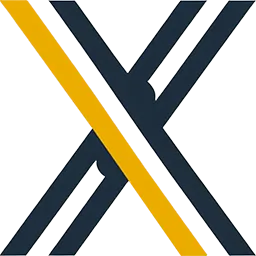
XRecovery
Copyright© 2025 Xcel Labs All Rights Reserved.
Room 9042, 9/F, Block B, Sino Centre, 15-17 Hing Yip Street, Kwun Tong, Kowloon, Hong Kong